Ondervragen
Probleem: hoe de ERR_BAD_SSL_CLIENT_AUTH_CERT-fout in Google Chrome op te lossen?
Hallo, ik kan mijn e-mailadres niet invoeren en de browserfoutcode ERR_BAD_SSL_CLIENT_AUTH_CERT zorgt ervoor dat ik geen toegang krijg tot het account. Ik merkte dat het ook bij andere sites gebeurde. Dit gebeurt allemaal in Google Chrome-browsers, dus ik denk dat de toepassing het probleem is. Hoe dit probleem met het SSL-certificaat op te lossen? Helpen!
Opgelost antwoord
ERR_BAD_SSL_CLIENT_AUTH_CERT-fout is het probleem dat gebruikers online vaak irriteert.[1] Dit is het probleem dat zich voordoet in de Google Chrome-browser wanneer de browser de beveiligingscertificaten van bepaalde sites niet accepteert. Deze foutcode kan soms worden geactiveerd door bekende en veelvoorkomende sites zoals google.com, gmai.com, outlook.com, facebook.com en andere.
De specifieke code is specifiek voor de Google Chrome-webbrowser. Oorzaken voor het probleem kunnen te maken hebben met de protocolfiltering of de tijd- en datuminstellingen, andere functies die niet synchroon lopen. Bepaalde antivirusprogramma's en -programma's kunnen problemen met de machine veroorzaken vanwege compatibiliteitsproblemen met andere apps of protocollen en instellingen.
Er zijn verschillende triggers en verschillende oplossingen voor de afzonderlijke problemen die leiden tot de specifieke certificaatfout in de browser. ERR_BAD_SSL_CLIENT_AUTH_CERT-fout kan worden veroorzaakt door het Windows-besturingssysteem of verouderde programma's. het is gebruikelijk voor OS-updates zelf[2] om problemen op de computer te veroorzaken.
Beschadigde gegevens of gewijzigde instellingen, bestanden op de machine kunnen vaak leiden tot Windows-problemen en problemen veroorzaken met websites, webbrowsers en andere applicaties. Deze problemen kunnen optreden als gevolg van malware[3] infecties en overblijfselen van deze cyberbedreigingen. Het is mogelijk dat de browser enkele gegevens in de cache bevat en dit de werking onderbreekt.
Google Chrome heeft ook last gehad van verschillende bugs met betrekking tot de SSL-certificaten, dus het kan helpen om de webbrowser bij te werken. Desalniettemin kan de oplossing voor het oplossen van de ERR_BAD_SSL_CLIENT_AUTH_CERT-fout in Google Chrome deze problemen met bestanden en beschadigde gegevens op de machine herstellen. ReimageMac-wasmachine X9 kan het programma zijn dat daar direct bij helpt. Andere methoden worden hieronder voor u opgesomd, dus probeer op deze instructies te vertrouwen en controleer wat voor u werkt.
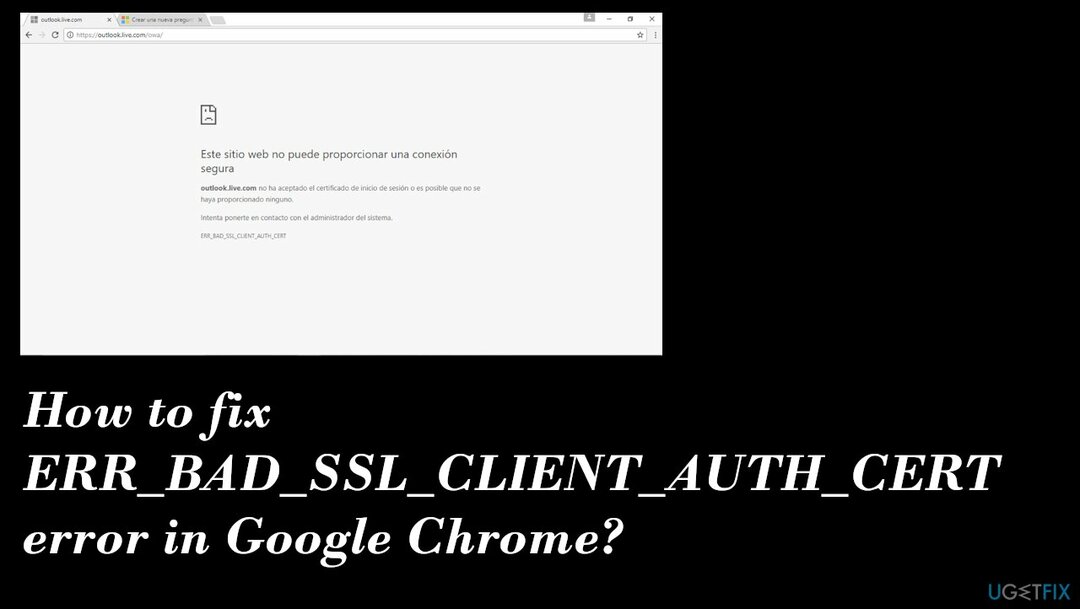
Optie 1. De juiste tijd en datum instellen
Om een beschadigd systeem te repareren, moet u de gelicentieerde versie van Reimage Reimage.
- druk op Windows-toets + R om een dialoogvenster Uitvoeren te openen.
- Type ms-instellingen: datum en tijd en druk op Enter om de. te openen Datum Tijd tabblad van de Instellingen app.
- Of zoek naar de instelling in het zoekvak.
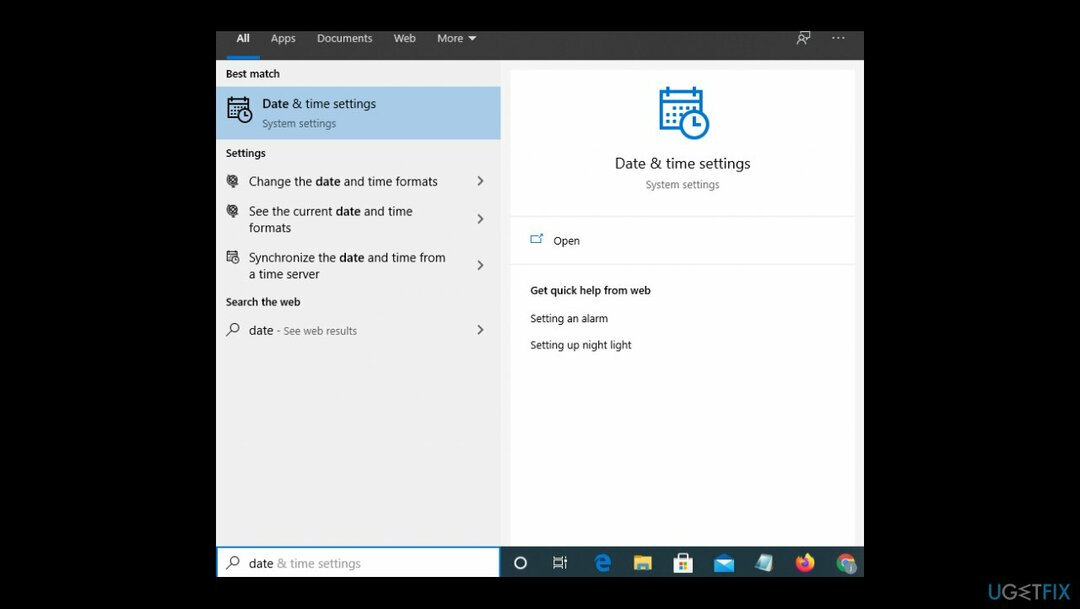
- Onder Datum Tijd, zorg ervoor dat de schakelaars die zijn gekoppeld aan Tijd automatisch instellen en Tijdzone automatisch instellen zijn ingeschakeld.
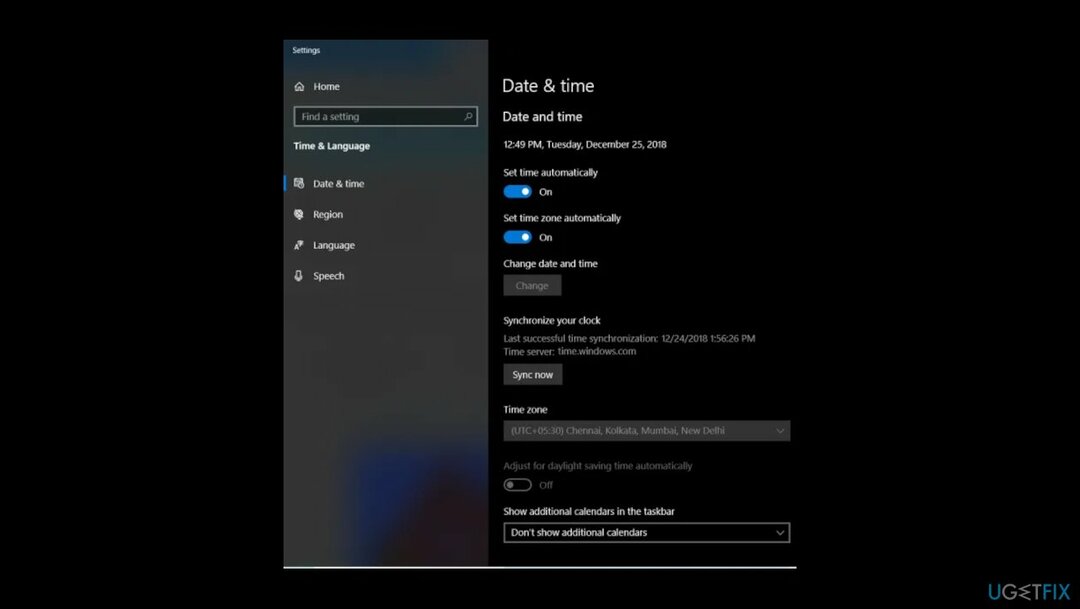
- Nadat de tijd en datum zijn bijgewerkt, start u uw computer opnieuw op.
Optie 2. Updates controleren en toepassen
Om een beschadigd systeem te repareren, moet u de gelicentieerde versie van Reimage Reimage.
- druk op Windows-toets + R openen van een Loop dialoog venster.
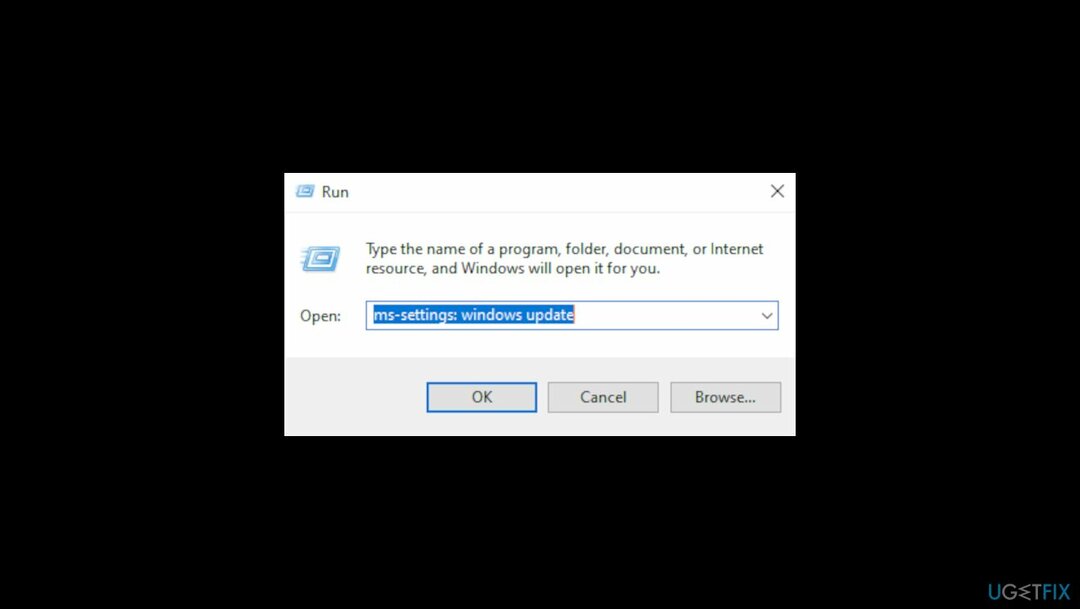
- Type ms-instellingen: windowsupdate en druk op Binnenkomen.
- U kunt het Windows Update-scherm ook openen vanuit de Instellingen app.
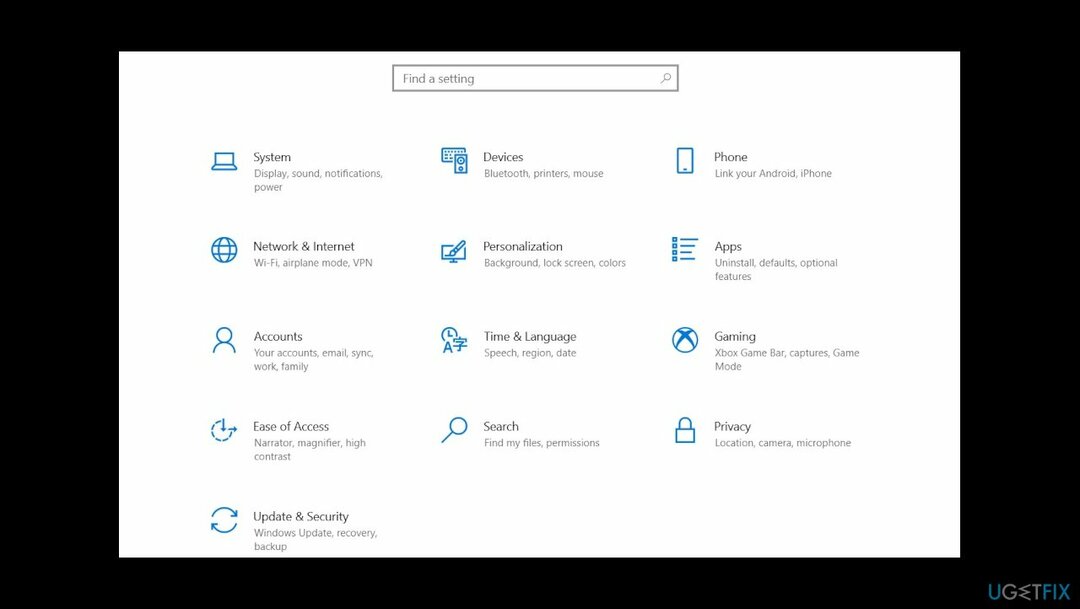
- Klik op Controleren op updates en volg de instructies op het scherm om elke openstaande beveiligingsupdate te installeren.
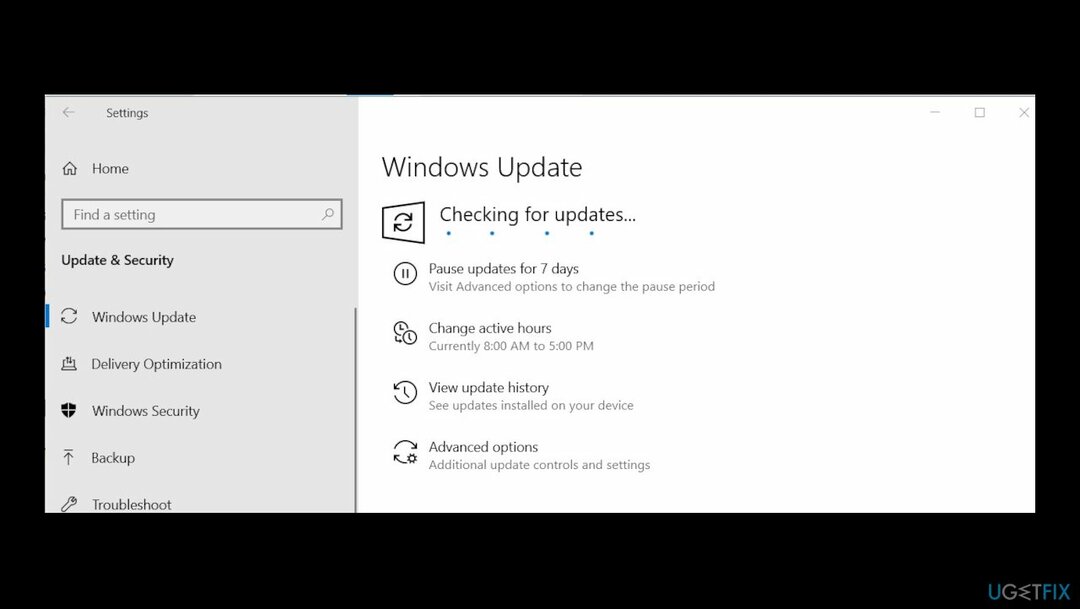
- Herstarten.
Optie 3. Chrome bijwerken
Om een beschadigd systeem te repareren, moet u de gelicentieerde versie van Reimage Reimage.
- Open Google Chrome, klik op de actieknop (pictogram met drie stippen) en ga naar Helpen.
- Vind dan Over Google Chrome.
- Wacht tot Google controleert op updates en volg de aanwijzingen op het scherm om de nieuwste builds te installeren als er een nieuwe versie beschikbaar is.
- Start uw Chrome-browser opnieuw.
Optie 4. Internetgeschiedenis wissen
Om een beschadigd systeem te repareren, moet u de gelicentieerde versie van Reimage Reimage.
- Open Google Chrome en ga naar Instellingen.
- Scroll helemaal naar beneden naar de onderkant van het scherm en klik op Geavanceerd.
- Ga naar de Privacy en veiligheid tabblad.
- Scroll naar beneden naar de onderkant van de lijst en klik op Internetgeschiedenis wissen.
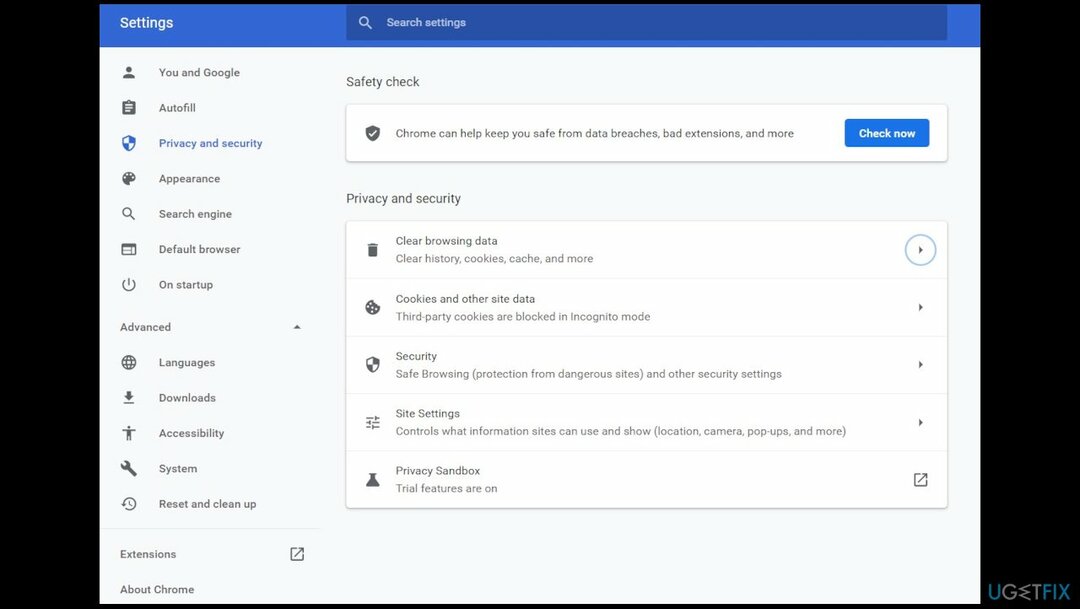
- Selecteer de Geavanceerd tabblad, zet de Tijdsbestek naar Altijd, en vink elk vakje hieronder aan, behalve Wachtwoorden en andere aanmeldingsgegevens en Medialicenties.
- Raken Verwijder gegevens en wacht tot het proces is voltooid.
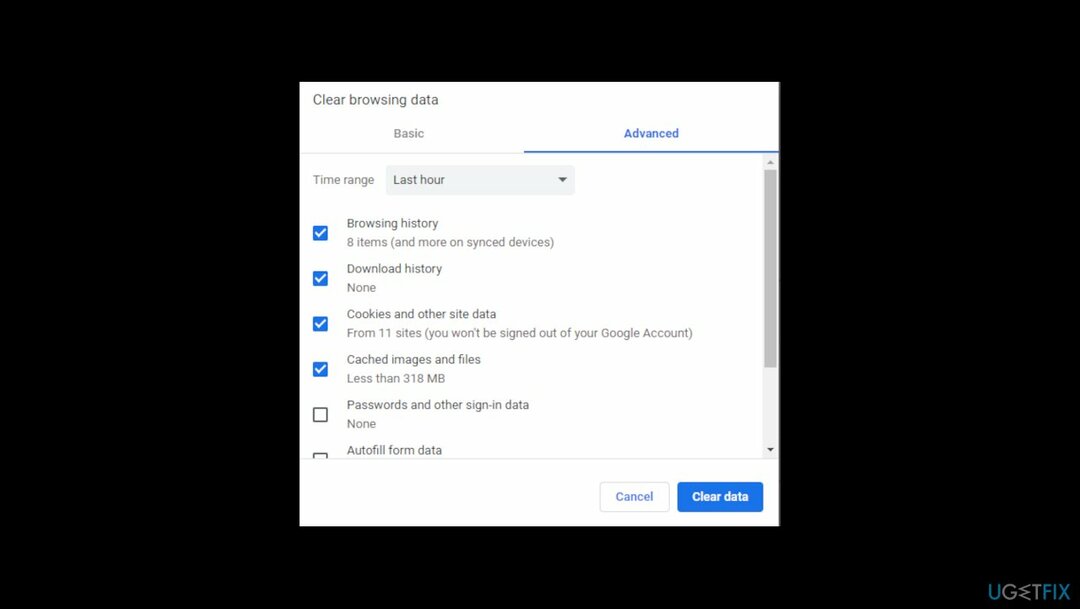
- Start uw computer opnieuw op en kijk of het probleem is opgelost.
Herstel uw fouten automatisch
Het ugetfix.com-team doet zijn best om gebruikers te helpen de beste oplossingen te vinden om hun fouten te elimineren. Als u niet wilt worstelen met handmatige reparatietechnieken, gebruik dan de automatische software. Alle aanbevolen producten zijn getest en goedgekeurd door onze professionals. Hulpprogramma's die u kunt gebruiken om uw fout op te lossen, worden hieronder vermeld:
Bieden
doe het nu!
Download FixGeluk
Garantie
doe het nu!
Download FixGeluk
Garantie
Als je je fout niet hebt opgelost met Reimage, neem dan contact op met ons ondersteuningsteam voor hulp. Laat ons alstublieft alle details weten waarvan u denkt dat we die moeten weten over uw probleem.
Dit gepatenteerde reparatieproces maakt gebruik van een database van 25 miljoen componenten die elk beschadigd of ontbrekend bestand op de computer van de gebruiker kunnen vervangen.
Om een beschadigd systeem te repareren, moet u de gelicentieerde versie van Reimage hulpprogramma voor het verwijderen van malware.

Een VPN is cruciaal als het gaat om: gebruikersprivacy. Online trackers zoals cookies kunnen niet alleen gebruikt worden door social media platforms en andere websites maar ook door uw Internet Service Provider en de overheid. Ook als je de meest veilige instellingen toepast via je webbrowser, ben je toch te volgen via apps die verbonden zijn met internet. Bovendien zijn privacygerichte browsers zoals Tor is geen optimale keuze vanwege verminderde verbindingssnelheden. De beste oplossing voor uw ultieme privacy is: Privé internettoegang – anoniem en veilig online zijn.
Software voor gegevensherstel is een van de opties die u kunnen helpen herstel uw bestanden. Zodra u een bestand verwijdert, verdwijnt het niet in het niets - het blijft op uw systeem staan zolang er geen nieuwe gegevens op worden geschreven. Gegevensherstel Pro is herstelsoftware die zoekt naar werkkopieën van verwijderde bestanden op uw harde schijf. Door de tool te gebruiken, kunt u het verlies van waardevolle documenten, schoolwerk, persoonlijke foto's en andere cruciale bestanden voorkomen.